| 일 | 월 | 화 | 수 | 목 | 금 | 토 |
|---|---|---|---|---|---|---|
| 1 | 2 | 3 | 4 | |||
| 5 | 6 | 7 | 8 | 9 | 10 | 11 |
| 12 | 13 | 14 | 15 | 16 | 17 | 18 |
| 19 | 20 | 21 | 22 | 23 | 24 | 25 |
| 26 | 27 | 28 | 29 | 30 | 31 |
- Outlook
- 오피스
- 윈도우10
- Android
- VBA
- 윈도우11
- 파이썬3
- 깃
- 문자열
- 파이썬
- pandas
- python3
- Windows10
- pythongui
- 안드로이드
- pyqt5
- python
- office
- html
- 파워포인트
- win32com
- Windows11
- 파이썬GUI
- git
- matlab
- Excel
- 엑셀
- 아웃룩
- 비주얼베이직
- windows
목록파일다이어로그 (2)
Appia의 IT세상
 파이썬[Python GUI, PyQt5 Tutorial 016] 파일다이어로그(QFileDialog)만들기
파이썬[Python GUI, PyQt5 Tutorial 016] 파일다이어로그(QFileDialog)만들기
파이썬[Python GUI, PyQt5 Tutorial 016] 파일다이어로그(QFileDialog)만들기 이번 포스팅은 파일 다이어로그(QFileDialog)에 대해서 이야기를 해보고자 합니다. 흔히들 파일 다이어로그(QFileDialog)은 다음과 같은 화면을 나타냅니다. 이와 같은 화면을 나타내는 것을 파일 다이어로그(QFileDialog)라고 합니다. 흔히들 많이 보셨을 것이라고 생각합니다. 그럼 몇가지 상태로 해서, 한번 살펴보도록 하겠습니다. 일단 몇가지 시나리오에 대해서 작성해보겠습니다. 버튼을 통해서 파일을 선택하거나, 파일을 작성할 이름을 입력하면, 관련된 부분은 라벨에 명시 되게 표시합니다. 이런 형태로 구성되게 코드를 작성해보겠습니다. import sys from PyQt5.QtWid..
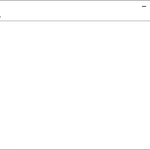 파이썬[Python] tkinter 활용 - 파일 불러와서 텍스트 에디터 출력하기(filedialog,text)
파이썬[Python] tkinter 활용 - 파일 불러와서 텍스트 에디터 출력하기(filedialog,text)
파이썬[Python] tkinter 활용 - 파일 불러와서 텍스트 에디터 출력하기 이번 포스팅은 제 포스팅을 보시고, 질문 주신 분을 위해서 코딩을 하나 해봤습니다. 일단, 버튼을 눌러서 파일로 있는 부분에 내용을 출력하고 싶다는 내용이었습니다. 물론, 버튼을 생성하지는 않고, 메뉴에 파일 불러오기를 통해서 안에 있는 내용에 대해서 텍스트에 출력하는 예제를 한번 작성해봤습니다. from tkinter import * from tkinter import filedialog class tkGUi : def __init__(self): self.root = Tk() menubar = Menu(self.root) self.text = Text(self.root) self.text.pack() filemenu =..
